
Professionaalsetel fotograafidel on süsteem fotode haldamiseks ja redigeerimiseks . Seda süsteemi nimetatakse tööprotsessiks ja see on suurte piltide redigeerimiseks vajalik. Mõnedel professionaalsetel fotograafidel võib olla 50 redigeerimisetappi, teine või vaid mõned, kuid peaaegu kõigis neist on teatavad sammud. Lõikamine, värvikorrektsioon, valge tasakaal, teravus ja korraldus on kõik töövoo õiged elemendid.
Teil on vaja:- Digitaalne fotograafia
- Pildi redigeerimise programm nagu Adobe Photoshop
Korraldage oma pildid . See võib olla sama lihtne kui nende hoidmine suurtes kaustades või sama keeruline kui nende liigitamine teema, kuupäeva ja värvi järgi üldiselt. On raske leida pilti, mida vajate, kui ei ole süsteemi, mis eraldaks kõikidest samalaadsetest fotodest, mis on tehtud samal päeval, näidatud.
Visake ära pildid, mida te ei kasuta . Ärge raisake aega tööprotsessi kaudu halbade piltide parandamiseks. Valige parimad.
3Kärpige ja reguleerige fotot . Eemaldage taustast kõrvalejuhtimise elemendid ja lähemale objektile. Paljud fotograafid eelistavad pildistamisel lõigata, kuid kõik fotod ei pruugi olla täiuslikud.
4Parandage värvid . Iga valgusallikas annab pildile värvi, mida nimetatakse "värvitooniks". Mõned kaamerad filtreeritakse automaatselt valge tasakaalu seadistusega, kuid mõned pildid vajavad veel korrigeerimist. Photoshopis, mis on parim koht värvivarjundite kõrvaldamiseks, leiad lahenduse menüüst Seadistused. See menüü näitab palju erinevaid pilte, mida saab kasutada parema väljanägemise saamiseks. Muudel programmidel peab olema sarnane vahend.
Kasutage "Tasemed" tööriista, et muuta oma pildid elavateks. Kui kaamera salvestab digitaalse pildi, peab see arvama teatud asju. Näiteks on kahe värvi vaheline terav serv hägune või hägune, kuna kaamera ei saanud otsustada, millist värvi rakendada. Taseme kontrollimine (või kõige arenenumate kõverate juhtimine) aitab kõrvaldada selle häguse pildi. Kui pilt vajab rohkem või vähem värvi, on küllastuse kontroll väga kasulik.
6Mis tahes foto viimane samm on "Fookusmask". "Fookusmask" leiab pildil mis tahes piirjooni ja muudab selle teravamaks. Olge ettevaatlik, et mitte rohkem teravdada või fookusmaski filtrit mitu korda juhtida, sest saate foto kiiresti hävitada.
Tehke oma töödest varukoopia.

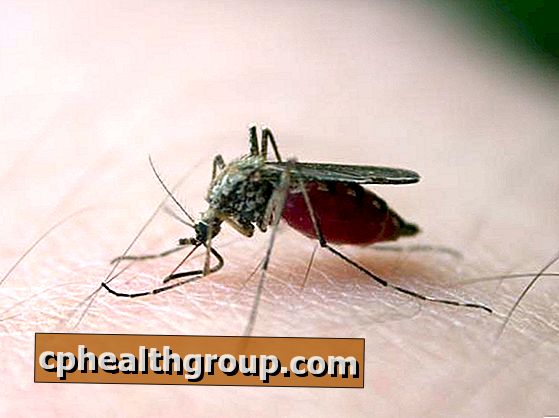
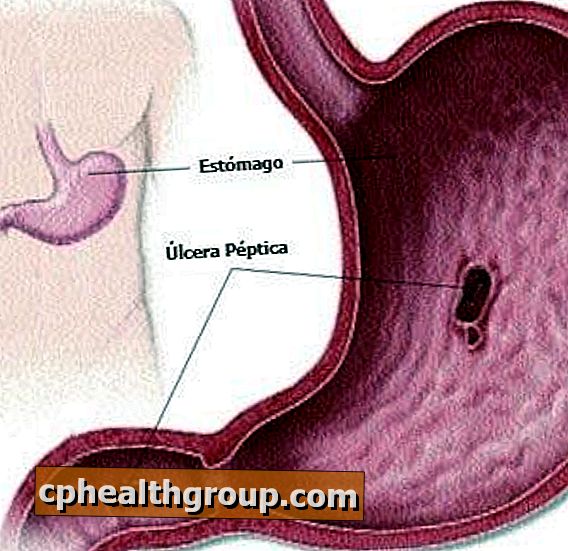









Jäta Oma Kommentaar